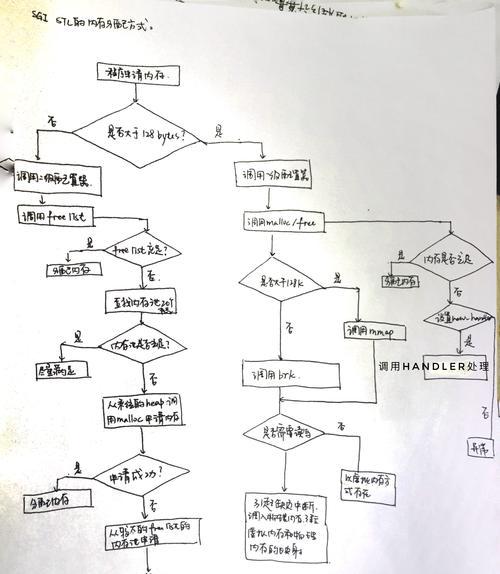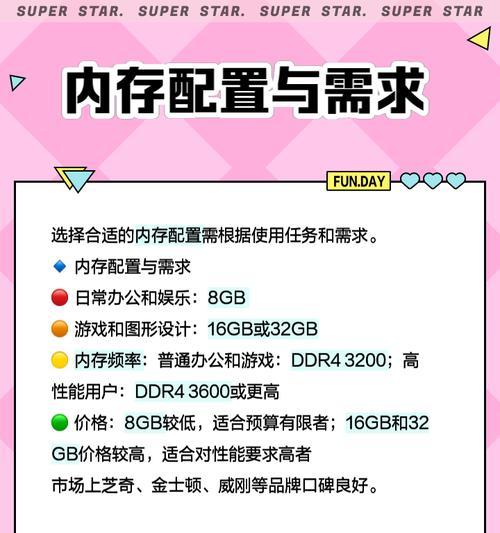电脑的运行速度是影响用户体验的关键因素之一,而运行内存(简称RAM)对于提升电脑运行效率起着至关重要的作用。当您的电脑出现缓慢、卡顿甚至崩溃的现象时,增加运行内存或许能为您的电脑注入新的活力。但在实际操作之前,你是否了解升级电脑运行内存的正确途径?如何保证在升级过程中不会对电脑硬件造成损害?本文将为你提供一个详细的指导,并告诉你如何安全有效地为你的电脑增加运行内存。
1.确定电脑支持的最大内存容量
在开始之前,必须先弄清楚你的电脑主板支持的最大内存容量是多少,因为盲目购买内存条可能会导致不兼容甚至无法使用的情况。你可以通过以下步骤来确定:
查看电脑型号:通常在电脑的底部标签或电脑背面可以找到型号信息。
访问官方网站:找到电脑制造商的官方网站,输入你的电脑型号,搜索支持的最大内存规格。
使用系统信息工具:比如在Windows系统中,你可以使用“dxdiag”工具来查看内存信息。
2.确认当前运行内存的类型
电脑所使用的内存类型对于升级至关重要,不同的内存类型有着不同的插槽和规格。目前市面上常见的内存类型有DDR2、DDR3和DDR4等。检查你电脑目前所使用内存条的类型,你可以通过:
物理查看:打开电脑机箱查看当前内存条的金手指形状和插槽类型。
系统信息工具:使用第三方内存检测软件,比如CPUZ,来查看内存的详细信息。
3.选购合适的内存条
根据上一节确认的信息,现在你需要购买与当前电脑兼容的内存条。以下是选购时的几个要点:
内存大小和类型匹配:确保选择与你的电脑兼容的内存大小和类型。
品牌与质量:选择知名品牌的产品,如金士顿、海盗船等,以保证质量和兼容性。
频率考虑:如果当前内存条频率不同,新内存条应优先匹配现有频率较低的内存条。
4.安装运行内存条的步骤
购买好内存条后,接下来就是安装的步骤了。这里以台式机为例,笔记本电脑安装过程相似但更为复杂。
关闭电脑电源并拔下电源线,以确保安全。
打开电脑机箱侧板,找到内存插槽。
将内存条从包装中取出,注意触点不要接触金属。
将内存条以45度角插入内存插槽。
用手指均匀按压内存条,直到听到“咔嗒”声,表明内存条已经正确卡入插槽。
安装完成后,不要忘记重新开机并进入BIOS查看内存是否被正确识别。如果系统显示正确,你就可以开始享受更加流畅的电脑体验了。
5.常见问题与解决方案
在升级内存的过程中,你可能会遇到一些常见的问题,下面是一些解决方案:
内存未被识别:确保内存条完全插入插槽,没有歪斜,并检查是否有兼容性问题。
开机无法启动:可能是内存安装不当,需要重新安装确保接触良好。
系统不稳定:尝试更新BIOS或降低内存频率,确保与电脑系统兼容。
6.扩展阅读:内存升级的原理和好处
提升运行内存的好处主要体现在以下几个方面:
多任务处理:更大的内存空间能让你在同一时间内执行更多应用程序。
系统响应速度:加快数据读写速度,减少系统延迟。
专业应用:对于图像处理、视频编辑等资源密集型任务,大内存显得尤为重要。
了解内存升级的原理同样重要:
内存工作原理:内存作为电脑的“中转站”,负责临时存储CPU正在处理的数据。
内存与存储的区别:内存负责快速临时存取,而存储设备如硬盘负责长期数据保存。
7.实用技巧:优化内存使用
即使内存升级之后,合理的内存管理同样重要。以下是一些管理内存的技巧:
定期清理内存:关闭不必要的后台程序和启动项。
升级系统驱动:保持系统驱动最新,可以提升内存管理效率。
使用内存优化工具:比如内存压缩工具,可以在必要时释放更多内存空间。
结尾
现在你知道了如何安全地增加电脑的运行内存,并确保了升级过程中不会对电脑造成任何损害。通过本文的指导,你不仅能够增加电脑的性能,还可以在升级后继续优化内存使用效率,保持电脑运行平稳。随着你对电脑硬件知识的不断积累,其它的升级或维护工作也将变得更加得心应手。